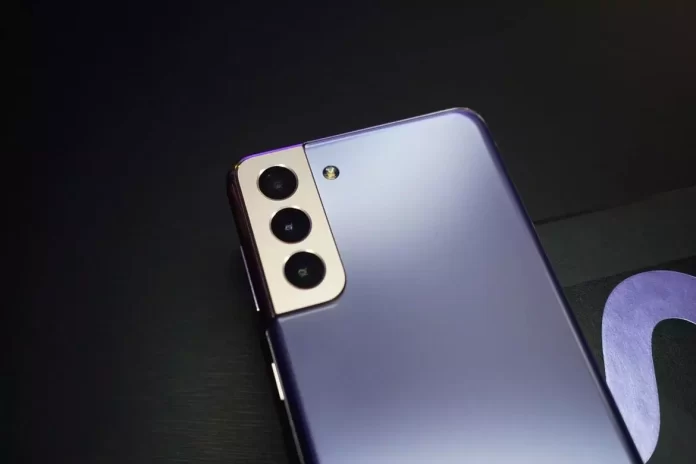Czasami Twój smartfon może zacząć działać znacznie gorzej lub po prostu z powodu długiego użytkowania będzie przeciążony niepotrzebnymi plikami i aplikacjami. Jeśli nie chcesz go czyścić samodzielnie, pomocny może okazać się reset fabryczny. Dzięki temu pozbędziesz się wszystkich danych znajdujących się na urządzeniu. Taką funkcję posiada również smartfon Samsung Galaxy
Co trzeba zrobić, aby przywrócić fabrykę w smartfonie Samsung Galaxy S21
Nowoczesne smartfony są w stanie uruchomić kilka procesów jednocześnie i wykonywać dość skomplikowane zadania. Z tego powodu z czasem, gdy pamięć smartfona jest wyczerpana, możesz zaobserwować na nim problemy z wydajnością i produktywnością.
Dzieje się tak, gdy użytkownicy korzystają z tego samego smartfona przez długi czas, na przykład kilka lat z rzędu. Niezależnie od klasy urządzenia możesz zająć całą wolną pamięć na nim, a zauważysz, że będzie działać znacznie gorzej.
Również w tym przypadku mogą wystąpić różne błędy lub awarie, które znacznie utrudnią Ci korzystanie z urządzenia. W takim przypadku może pomóc funkcja przywracania ustawień fabrycznych. Usuwa ona wszystkie dane ze smartfona, w tym wszystkie pliki takie jak zdjęcia, filmy czy różne dokumenty tekstowe i inne pliki. Smartfon wróci do takiego samego stanu, w jakim był w momencie zakupu. Może to być bardzo wygodne rozwiązanie. Smartfon Samsung oczywiście również posiada taką funkcję.
Oprócz tej funkcji ma kilka innych aplikacji, które mogą Cię zainteresować. Wielu użytkowników pyta, jak zrobić fabryczny reset smartfona Samsung Galaxy S21. I w rzeczywistości jest to dość łatwe do zrobienia.
Dlaczego możesz potrzebować zresetować swój smartfon Samsung Galaxy S21
Samsung Galaxy S21 jest dość nowym smartfonem i najprawdopodobniej jego posiadacze w chwili obecnej nie często spotykają się z problemami z wydajnością czy zawieszaniem się smartfona. Są jednak inne powody, które mogą sprawić, że pomyślisz o zresetowaniu smartfona. Wśród nich:
Zamrożenie i spadek wydajności
Jak opisano powyżej, najczęstszymi przyczynami tego rozwiązania są problemy z wydajnością i różne zawieszenia. Jeśli twój smartfon jest przeciążony aplikacjami i różnymi wirusami, dobrym rozwiązaniem będzie przywrócenie ustawień fabrycznych.
Szybkie czyszczenie magazynu
Kiedy używasz tego samego urządzenia przez kilka lat, możesz mieć różne problemy, ponieważ twoje urządzenie jest przeciążone. Może to być spowodowane albo zbyt dużą ilością zainstalowanych aplikacji, albo niewystarczającą ilością wolnego miejsca. W takim przypadku system nie ma wystarczająco dużo miejsca na tworzenie plików tymczasowych i mogą wystąpić różne problemy.
Przy sprzedaży smartfona
Jeśli zamierzasz sprzedać swoje urządzenie, aby kupić nową wersję, to funkcja resetowania może pomóc Ci oczyścić je z Twoich danych. Nie byłoby dobrze, gdyby kupujący dowiedział się później, że na jego nowym nabytku zapisane są Twoje zdjęcia lub dane osobowe. Dodatkowo w ten sposób kupujący może skonfigurować urządzenie całkowicie według swoich potrzeb.
Jak zresetować Samsung Galaxy S21
Istnieją dwa domyślne sposoby resetowania smartfona Samsung. Za pomocą ustawień smartfona i za pomocą przycisków na urządzeniu, jeśli nie masz dostępu do ustawień. Należy pamiętać, że spowoduje to całkowite usunięcie wszystkich danych z urządzenia. Nie będziesz mógł ich przywrócić Aby to zrobić, musisz:
Korzystanie z ustawień
- Aby rozpocząć, otwórz Ustawienia.
- Następnie przejdź do zakładki General Management.
- Następnie trzeba kliknąć na Resetuj.
- Następnie klikamy na opcję Factory data reset.
- Na koniec kliknij jeszcze raz przycisk Reset.
Podczas resetu smartfon może się ponownie uruchomić. Może to potrwać do 10 minut.
Używanie przycisków na korpusie
Robienie tego za pomocą przycisków jest dość łatwe. Pomoże ci to, jeśli twój smartfon nie chce się włączyć lub nie chce się uruchomić. Aby to zrobić, potrzebujesz:
- Wyłącz swoje urządzenie.
- Musisz nacisnąć przycisk zasilania i przycisk zwiększania głośności, aż urządzenie zawibruje i pojawi się logo Samsung. Następnie należy zwolnić przyciski. Spowoduje to pojawienie się menu przywracania.
- Następnie musisz przejść do opcji Usuń wszystkie dane użytkownika lub Wipe data/factory reset. Użyj przycisków głośności w górę lub w dół, aby to zrobić.
- Po wybraniu żądanej opcji naciśnij przycisk Power, aby ją wybrać.
- Za pomocą przycisków głośności wybierz opcję Yes i naciśnij przycisk Power.
- To rozpocznie proces resetowania. Po wyświetleniu komunikatu Data wipe complete naciśnij przycisk Power, aby ponownie uruchomić urządzenie.
Po włączeniu zasilania smartfon powinien przywrócić ustawienia fabryczne i całkowicie usunąć wszystkie dane osobowe.
Korzystając z tych prostych wskazówek możesz wymazać wszystkie dane ze swojego smartfona i przywrócić go do ustawień fabrycznych w zaledwie kilka minut.